如何在 iPhone 上禁用记忆
 发布于2023-04-24 阅读(0)
发布于2023-04-24 阅读(0)
扫一扫,手机访问
你能在 iPhone 上的照片应用程序中关闭记忆吗?
是的。如果您不喜欢在“照片”应用中看到“回忆”,您可以阻止它出现在您的 iPhone 上并停止接收有关它的通知。禁用照片中的记忆功能仅适用于iOS 16或更高版本。如果您在设备上运行旧版本的 iOS,您将无法在不安装 iOS 16 更新的情况下关闭照片应用程序的记忆。
如何关闭 iPhone 上的“记忆”
只要您在设备上运行 iOS 16,就可以关闭 iPhone 上的“回忆”功能。如果您不是,请转到Settings > General > Software Update来安装此更新。
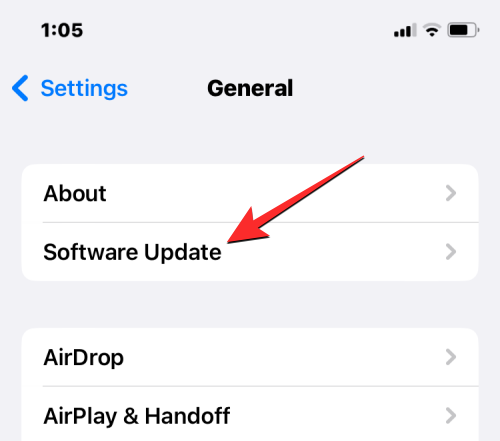
一旦你的 iPhone 运行 iOS 16,你现在可以通过打开“设置”应用来禁用照片中的记忆。
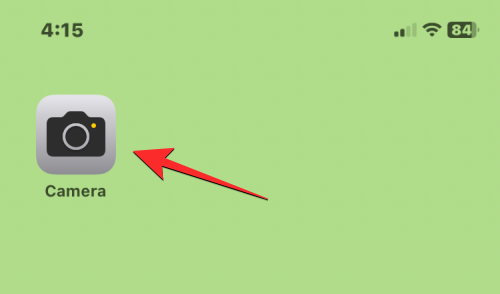
在 Settings 中,向下滚动并选择Photos。
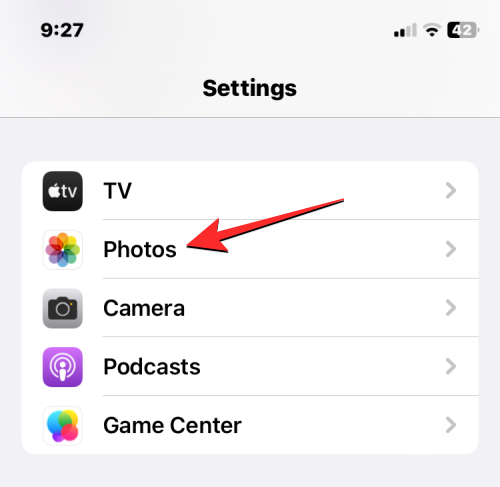
在“照片”屏幕上,关闭“回忆和精选照片”下 的“显示精选内容”开关。
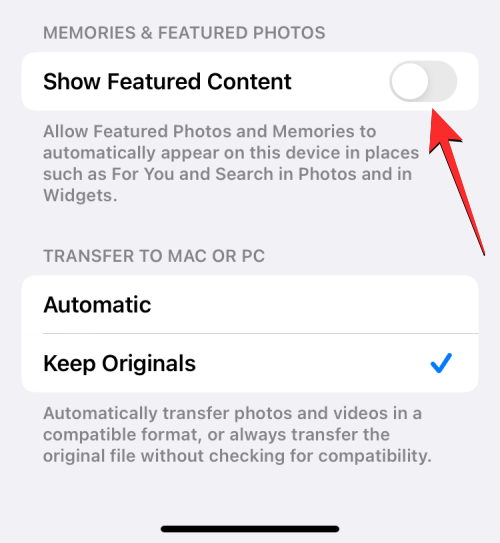
这应该可以防止任何记忆出现在照片应用程序中。
当您禁用照片上的记忆时会发生什么?
当您在“照片”设置中禁用“显示特色内容”切换时,iOS 将停止向您显示之前在“照片”应用程序的“为你推荐”屏幕中建议作为回忆的照片。
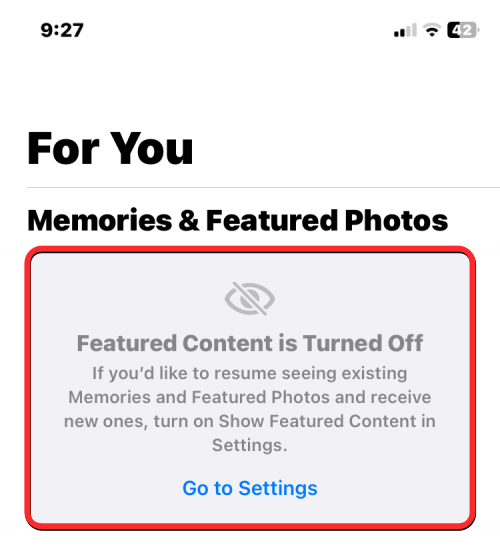
相反,当您在“照片”中打开“为你推荐”屏幕时,您将看到一个空白的“回忆和精选照片”部分。此部分将显示一个横幅,上面写着“特色内容已关闭”以及一个快捷方式,可将您带到您之前禁用记忆的设置屏幕。当特色内容被禁用时,您将不再收到有关新记忆和建议的通知。
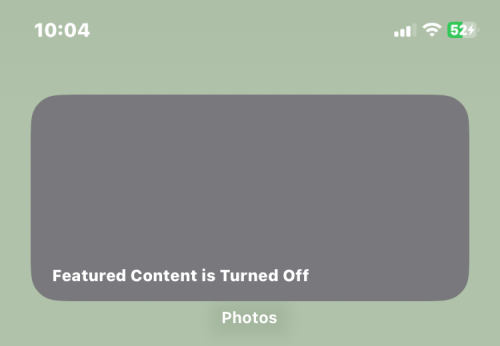
除了从“为你”页面中删除“回忆”外,iOS 还将禁用 iOS 上的“精选照片”小部件。精选照片小部件在您的主屏幕或今日视图中展示您图书馆中的随机照片。当您在照片设置中禁用特色内容时,小部件将显示一个灰色的空框,并显示一条消息,内容为“特色内容已关闭”。
在“照片”应用上禁用“记忆”的替代方法
如果您无法完全关闭“回忆”或不想停止使用“精选照片”小部件出现在主屏幕和“今日视图”中,则需要找到其他方法来躲避 iPhone 上的“回忆”。以下是您可以用来在照片上保留记忆并减少干扰的替代方法列表。如果您的 iPhone 运行的是 iOS 15 或更早版本并且无法更新到 iOS 16,您可以按照这些方法进行操作。
方法#1:禁用内存通知
禁用通知将有助于确保您不会随机收到有关 iPhone 上新记忆的通知。感谢您不必禁用照片应用程序的通知,因为您可以自定义和选择从照片应用程序接收的通知。使用以下步骤可帮助您禁用 iPhone 上的“回忆”通知。
打开 iPhone 上的设置应用程序。
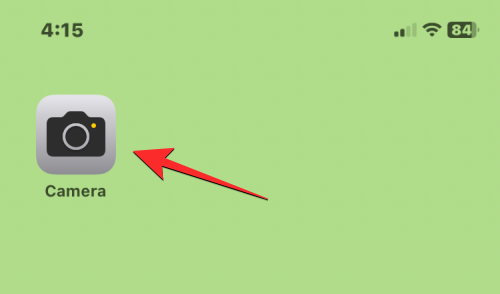
在 Settings 中,选择Notifications。
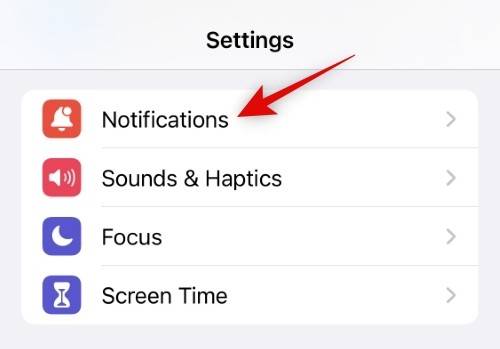
现在点击并 从屏幕上的列表中选择照片应用程序。
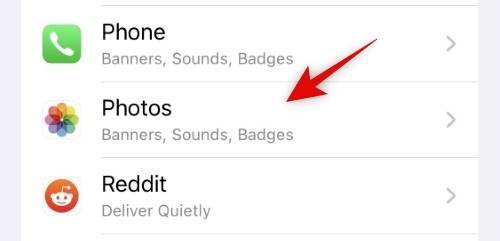
点击 底部的自定义通知。
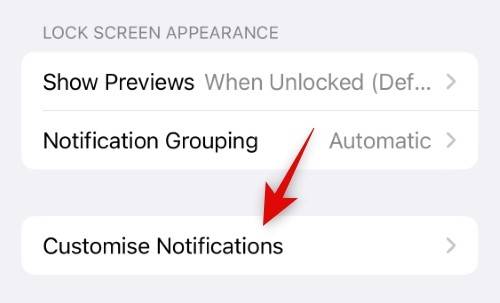
点击并关闭“ 回忆”的切换开关。
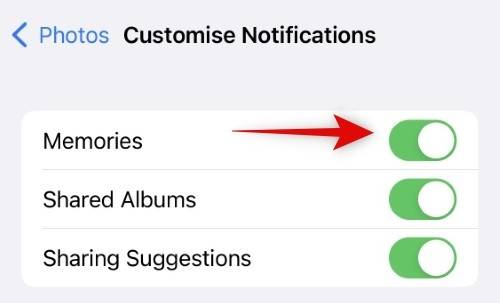
就是这样。您将不会再收到有关新记忆的通知。
方法#2:重置建议的记忆
如果您不喜欢照片应用程序中的现有记忆,您可以重置建议的记忆。这将允许您从头开始,这将帮助您使用下一部分更好地整理您的记忆。让我们开始吧。
打开 iPhone 上的设置应用程序。
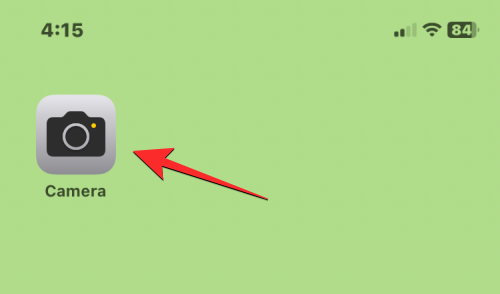
在“设置”中,选择“照片” 。
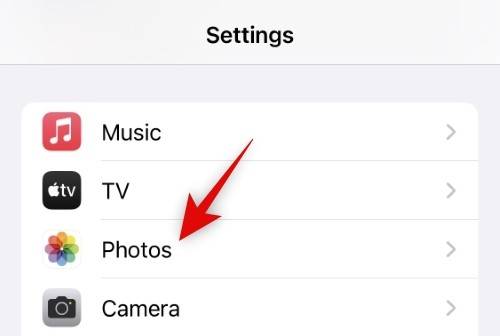
向下滚动并点击 重置建议的记忆。
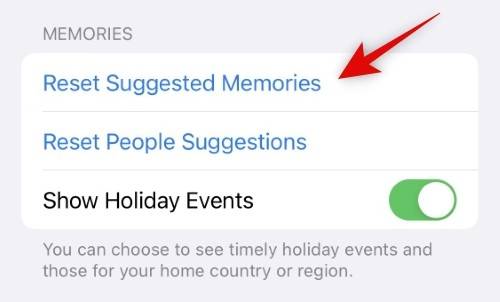
点击 重置以确认您的选择。
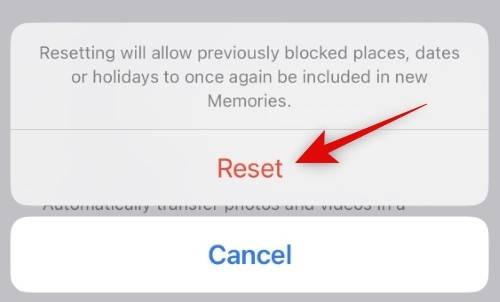
同样, 如果您对照片应用程序建议的人不满意 ,请点击重置人的建议。
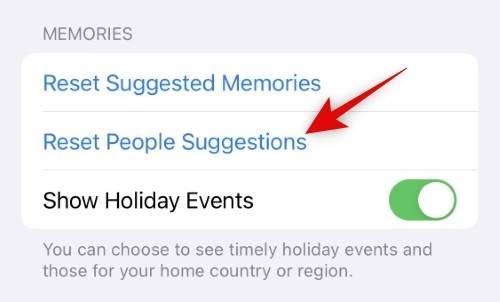
点击 重置以确认您的选择。
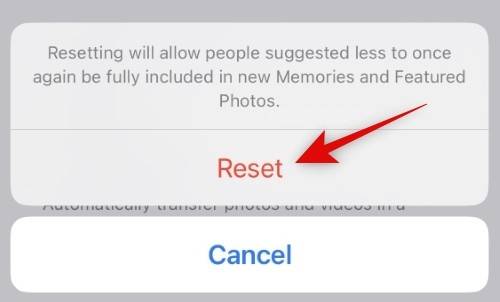
点击并关闭“ 显示假日活动”的切换按钮,以阻止“照片”应用从您的图像中策划活动。
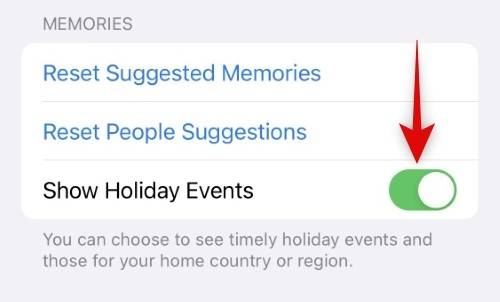
建议的记忆现在将在您的 iPhone 上重置。您可以使用下一部分来了解 Feature Less以及如何使用它来更好地整理您的记忆。
方法#3:使用“少特征”删除建议的人物、地点和日期
Apple 允许您有选择地告诉您的 iPhone 您不喜欢的记忆,以便将来不会向您推荐此类图像。这可以帮助您更好地管理您的记忆,以便仅在“为您推荐”屏幕中显示您喜欢的图像和某些人或地点的照片。使用以下步骤在您的 iPhone 上使用此功能。
打开 iPhone 上的 照片应用程序。
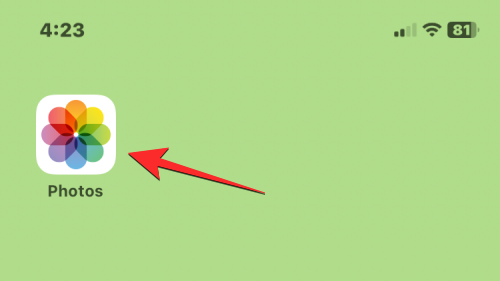
在照片内部,点击 底部 的“为你推荐”选项卡。
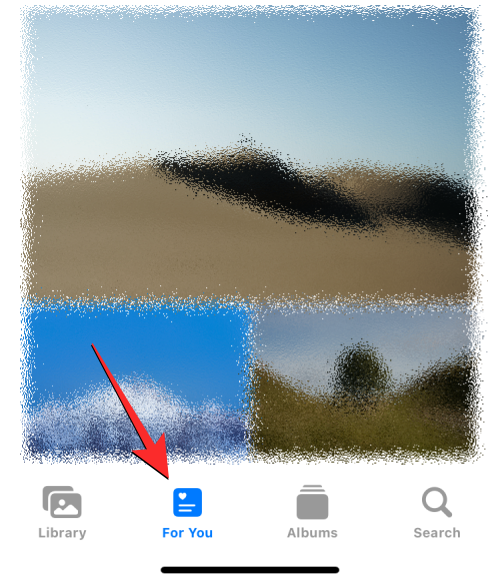
您将在此屏幕的“回忆和精选照片”部分中看到建议的回忆。如果您不喜欢建议的记忆,请点击 所选记忆右上角的 三点图标。
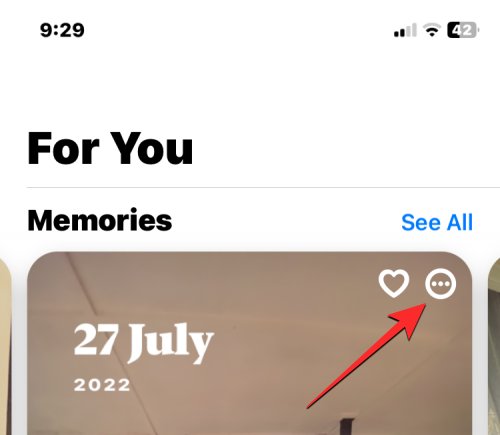
在出现的溢出菜单中,选择 Feature Less。
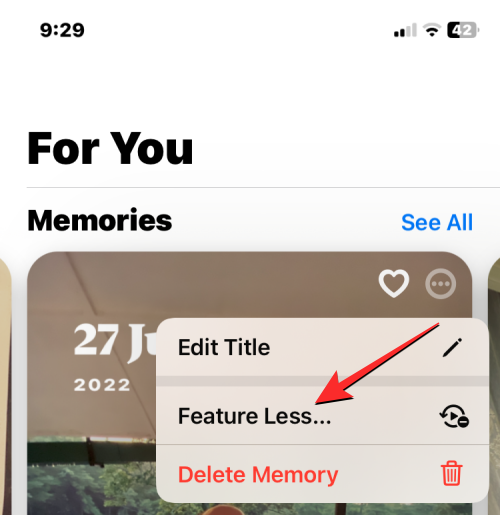
您现在将看到一个带有更多选项的溢出菜单:
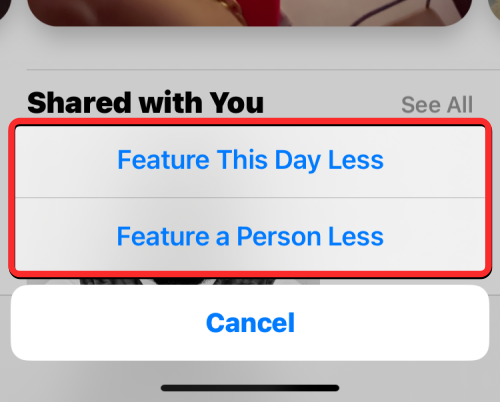
减少这一天的功能将告诉照片应用程序显示该特定日子的更少记忆。
Feature a Person Less可让您从您不想在“回忆和精选照片”部分显示的记忆中选择人物。
当您选择后一个选项时,您将看到人员选择屏幕。从这里,选择您不想出现在您的回忆中的人,然后点击右上角 的下一步。
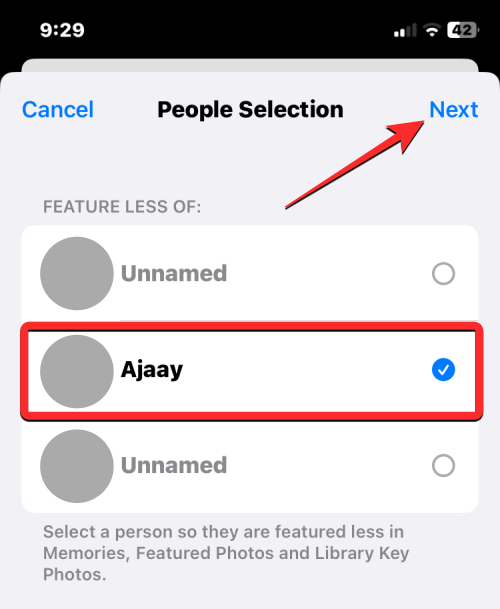
在下一个屏幕上,您将看到两个选项:
- 减少此人的特色- 此人的个人照片和视频不会显示在“记忆”中,但他们属于该组的照片将继续出现。
- 从不推荐此人– 即使他们是一群人的一部分,所选人员的图片或视频也不会出现在记忆中。
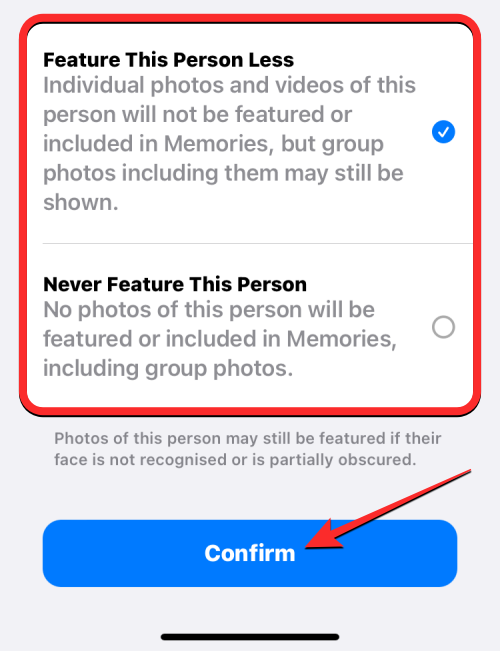
选择完首选选项后,点击底部的 确认以保存更改。
您还可以从“照片”应用的“相册”部分中删除人物和地点,以减少它们在“回忆”中的出现频率。为此,请点击 “照片”应用底部的“相册”选项卡 。在相册中,点击“人物和地点”部分的人物 或地点。
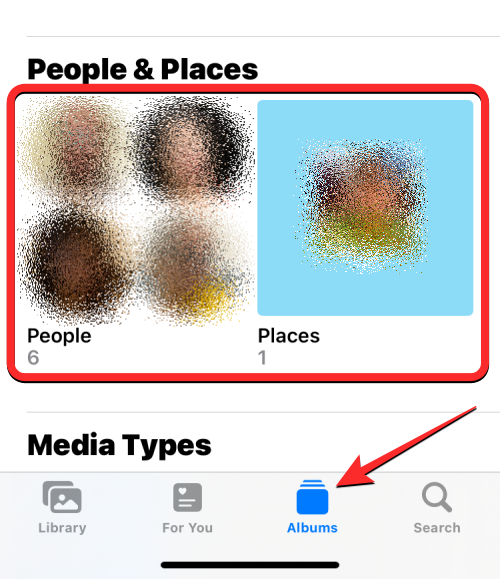
如果您选择前者,您将到达人物屏幕。在这里,选择您不希望在您的记忆中看到的人。
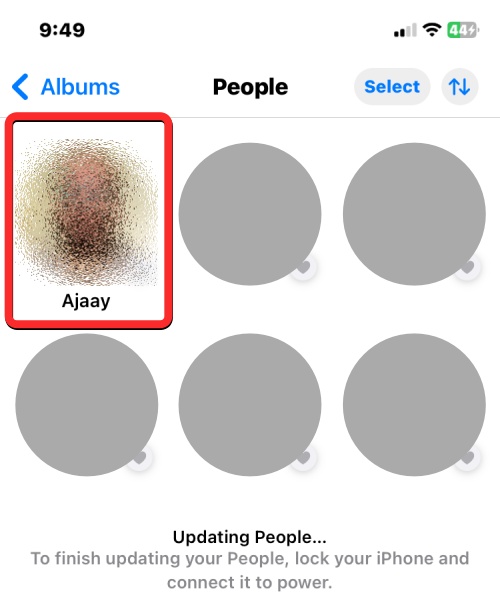
在下一个屏幕上,您将看到他们的所有照片,包括个人和集体照片和视频。要阻止他们的照片出现在回忆中,请点击右上角的3 点图标。
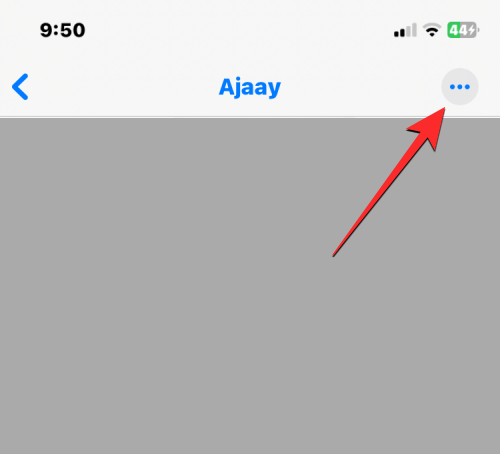
在弹出的菜单中,选择以下两个选项之一:
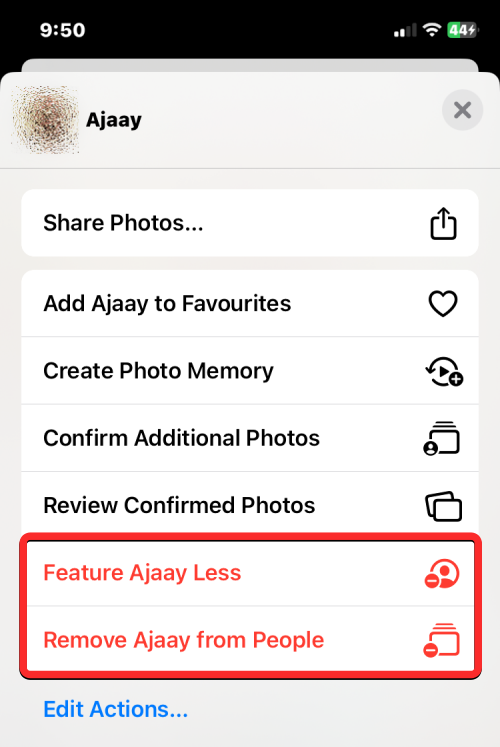
功能 <此人> 更少– 此人的个人照片和视频不会显示在“记忆”中,但他们属于该组的照片将继续出现。
从人物中移除 <此人> – 所选人物的图片或视频不会出现在记忆中,即使他们是一群人的一部分。选定的人也将不再显示在“人物和地点”部分中。
您可以重复这些步骤以从您的“回忆”中删除更多人,并整理他们的建议以获得更个性化的外观。
为什么不能在照片应用程序中禁用记忆?
您可以通过关闭 iPhone 上“照片”设置中的“显示特色内容”来禁用“回忆”。如果您无法在“设置”应用程序中访问此选项,则可能发生这种情况的唯一原因是您的 iPhone 无法在 iOS 16 上运行。“显示特色内容”切换仅显示在运行 iOS 16 的 iPhone 上;因此,如果您在早期版本的 iOS 上运行,您将无法在“照片”应用中禁用“记忆”功能。
为了防止记忆出现在照片中,您需要将 iPhone 更新到 iOS 16,方法是转到“设置” > “通用” > “软件更新”。
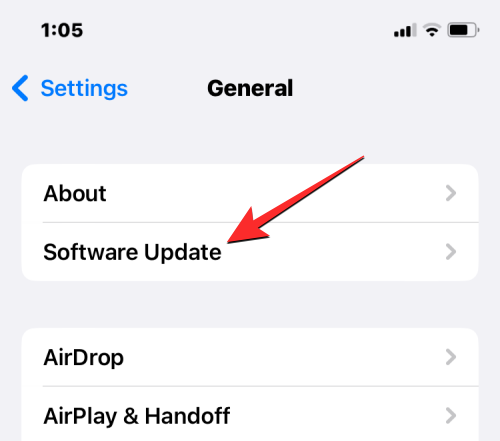
如果您的设备有可用的更新,您将看到它出现在此屏幕上。然后,您可以点击下载并安装,以确保您的 iPhone 在更新完成后立即运行此版本的 iOS。
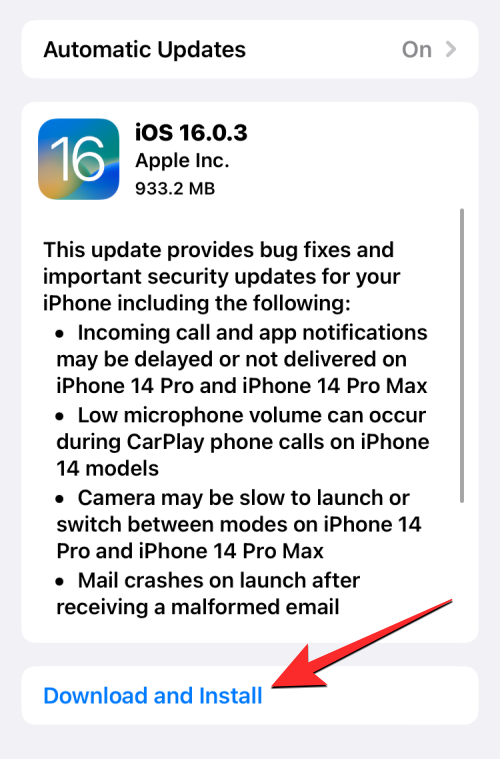
如果您的 iPhone 不兼容更新到 iOS 16,您可能只能配置“记忆”在照片中的显示方式,但无法从“照片”应用程序中完全删除记忆。
产品推荐
-

售后无忧
立即购买>- DAEMON Tools Lite 10【序列号终身授权 + 中文版 + Win】
-
¥150.00
office旗舰店
-

售后无忧
立即购买>- DAEMON Tools Ultra 5【序列号终身授权 + 中文版 + Win】
-
¥198.00
office旗舰店
-

售后无忧
立即购买>- DAEMON Tools Pro 8【序列号终身授权 + 中文版 + Win】
-
¥189.00
office旗舰店
-

售后无忧
立即购买>- CorelDRAW X8 简体中文【标准版 + Win】
-
¥1788.00
office旗舰店
-
 正版软件
正版软件
- 如何解决在Windows 11无法玩植物大战僵尸的问题
- 植物大战僵尸是一款曾经风靡一时的塔防类游戏,其中有着大量可爱有趣的植物深受玩家的喜爱。很多玩家想要在更新win11系统更新后玩一玩植物大战僵尸打发时间,但是却发现打不开游戏了,下面小编就来为大家解决一下这个问题。win11不能玩植物大战僵尸怎么办:方法一:1、因为植物大战僵尸是一款比较老的游戏,因此它在win11中无法运行很可能是因为兼容性问题。2、我们可以尝试使用兼容模式打开它,首先找到游戏的快捷方式,右键选中它进入“属性”面板。3、接着点击上方“兼容性”,然后勾选“以兼容模式运行这个程序”4、然后在下
- 9小时前 14:55 win 解决方法 植物大战僵尸 0
-
 正版软件
正版软件
- 保存Win10电脑记事本的方法
- 用电脑记事本来保存一些文本可谓是最为方便简单的了,但是还有很多的用户们不清楚到底怎么去进行保存,有哪些保存方法,其实一般只要按下ctrl+s快捷键就能保存了。win10电脑记事本怎么保存:方法一:最为常用的,编辑好内容以后,+直接保存。方法二:1、也可以点击左上角的-。2、如果想存在自己选择的位置或者格式就选择-。3、这里可以选择文件保存的位置。4、这里可以填写文件的名称。5、这里选择文件的保存类型。6、这里可以选择文件的保存编码。7、选择完成后点击这里就行了。
- 9小时前 14:50 win 记事本 保存 0
-
 正版软件
正版软件
- R71700是否满足安装Windows 11的要求详细解析
- 众所周知,win11升级对于处理器有很高的要求,因此有的AMD锐龙r71700处理器用户不知道自己的电脑是否能够安装win11系统,其实我们不用担心,是可以安装的,下面就跟着小编一起来看一下具体情况吧。r71700能装win11么:答:r71700处理器能够安装win11系统。安装方法一:1、首先通过左下角开始菜单进入“设置”2、然后在其中选择“更新和安全”3、然后进入windows预览体验计划,加入之后选择“dev渠道”4、然后进入“windows更新”,在其中检测更新就可以下载安装win11系统了。安
- 9小时前 14:35 win R 详细介绍 0
-
 正版软件
正版软件
- 解决win10任务栏无法实现透明效果的方法
- 如果说让我们的任务栏透明,那一定会非常的酷,不过也有很多的小伙伴回温,我的任务栏透明不了该怎么办呀,其实解决的方法很简单,只需要在个性化设置即可。win10任务栏透明不了怎么办:1、首先右键选择“个性化”。2、然后点击“颜色”。3、最后我们将“透明”打开即可。
- 10小时前 14:20 0
-
 正版软件
正版软件
- win10桌面上出现白色小块标志
- 我们打开电脑的时候发现桌面图标上有一个白色的框框,这让很多小伙伴图标难受,但是又不知道如何解决,通过使用360的人工服务删除快捷方式小箭头就可以了,具体的教程下面跟我一起来看看吧。去掉win10桌面图标白色小块的方法1、有360的用户直接打开360,没有的用户可以去360网站下载软件。2、点击人工服务3、查找方案里输入去除快捷方式小箭头4、点击立即修复就可以了
- 10小时前 14:05 win 桌面图标 问题解决: 白色小块 0
最新发布
-
 1
1
- KeyShot支持的文件格式一览
- 1665天前
-
 2
2
- 优动漫PAINT试用版和完整版区别介绍
- 1705天前
-
 3
3
- CDR高版本转换为低版本
- 1850天前
-
 4
4
- 优动漫导入ps图层的方法教程
- 1705天前
-
 5
5
- ZBrush雕刻衣服以及调整方法教程
- 1701天前
-
 6
6
- 修改Xshell默认存储路径的方法教程
- 1716天前
-
 7
7
- Overture设置一个音轨两个声部的操作教程
- 1694天前
-
 8
8
- PhotoZoom Pro功能和系统要求简介
- 1871天前
-
 9
9
- CorelDRAW添加移动和关闭调色板操作方法
- 1743天前
相关推荐
热门关注
-

- Xshell 6 简体中文
- ¥899.00-¥1149.00
-

- DaVinci Resolve Studio 16 简体中文
- ¥2550.00-¥2550.00
-

- Camtasia 2019 简体中文
- ¥689.00-¥689.00
-

- Luminar 3 简体中文
- ¥288.00-¥288.00
-

- Apowersoft 录屏王 简体中文
- ¥129.00-¥339.00